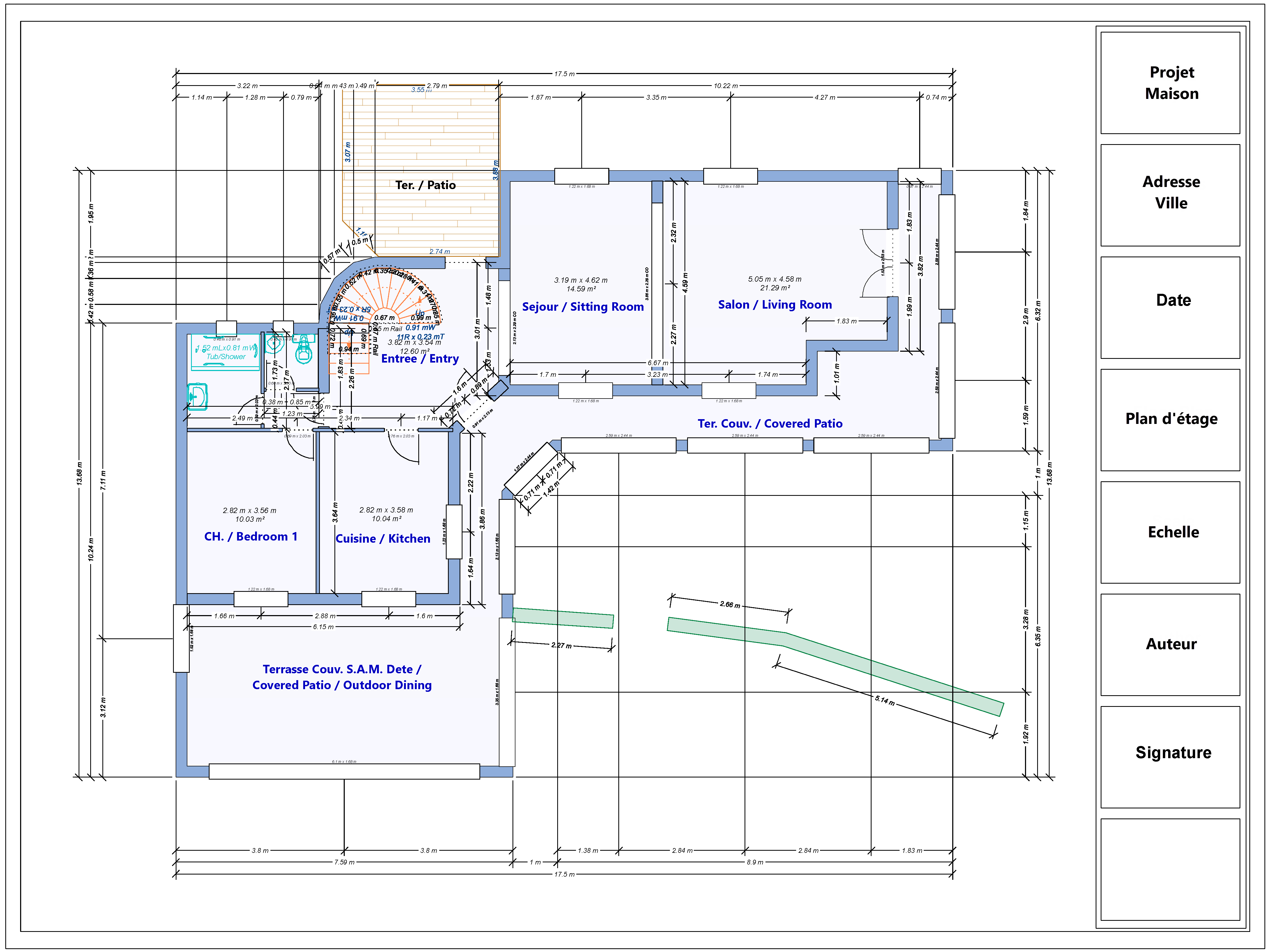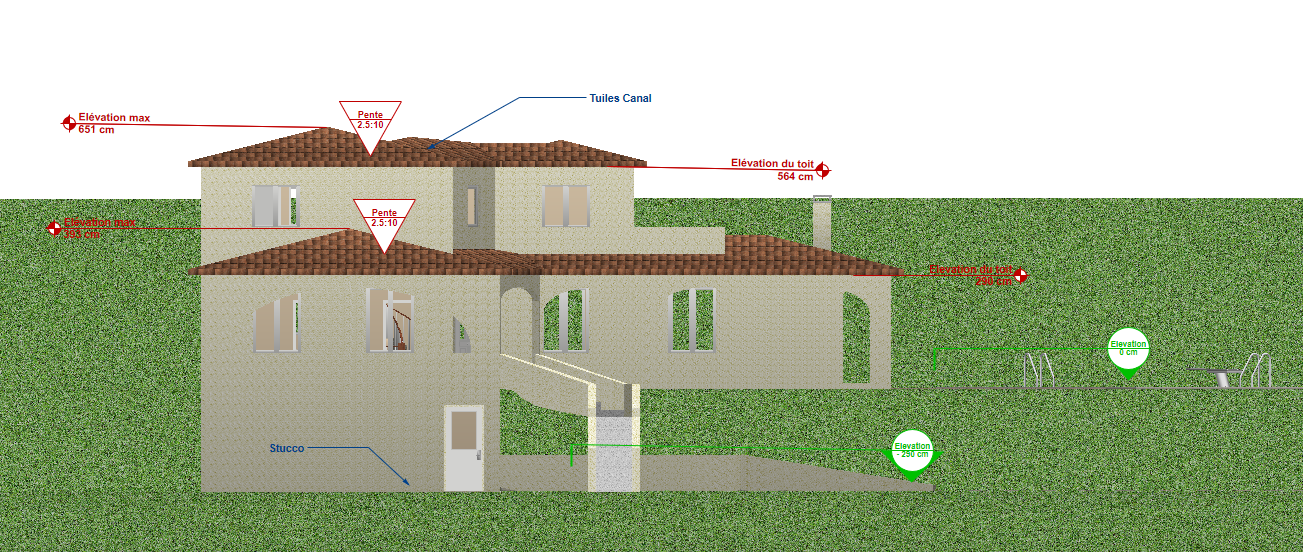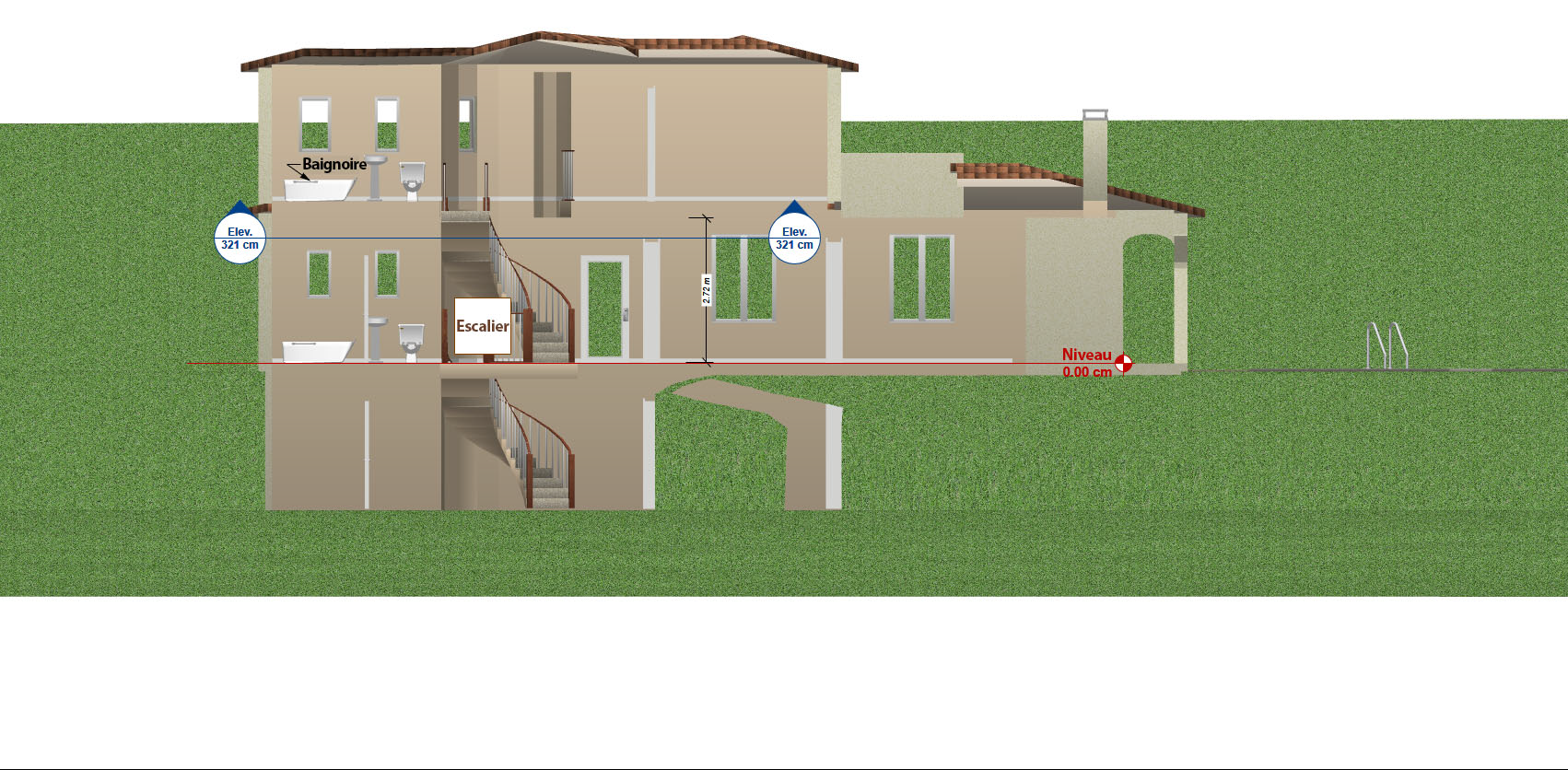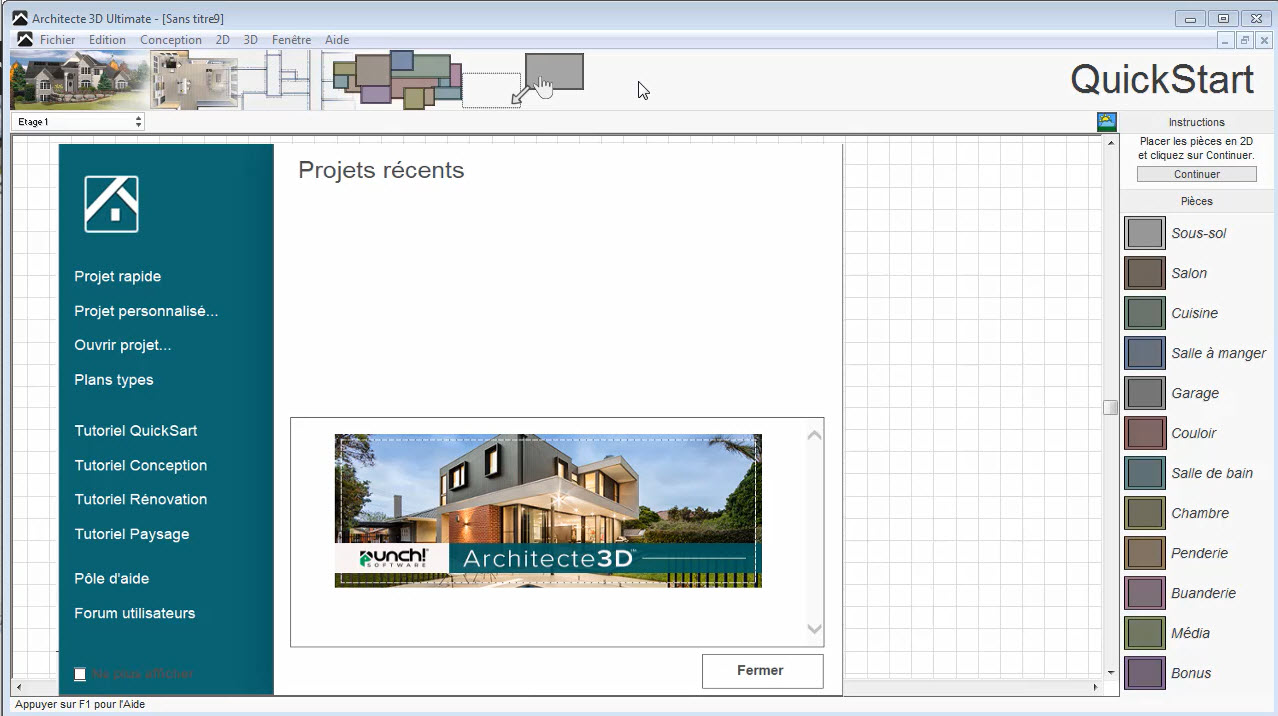Comment créer un plan de toiture à l’aide d’Architect 3D©-plans permis de construire
Tutoriels Architecte 3D
Complétez votre projet par la conception et le paramétrage de votre plan de toiture.
Un plan de toiture est un dessin à l’échelle montrant la vue de dessus des éléments de toit d’un bâtiment. Les plans de toiture comprennent différents types d’informations (telles que les conduits d’aération, les cheminées, les puits de lumière, les lucarnes, etc.) en fonction des exigences du permis et de l’emplacement de votre propriété.
Une fois le tracé des murs de votre projet terminé, vous pouvez créer le plan de toiture.
Étape 1 : votre logiciel Architect 3D comprend plusieurs jeux d’outils dédiés à la conception des toitures pour répondre à vos besoins :
- Option 1 : si vous avez une forme régulière de plan d’étage, dans l’onglet Toiture (encadré en rouge dans l’image ci-dessous), cliquez sur la première icône (encadrée en vert). Le menu déroulant comprend six formes de toit prêtes à l’emploi. Sélectionnez la forme souhaitée et agrandissez-la directement sur le plan (indiqué par une flèche bleue).

Notez que les différentes sections de toit générées avec cette option ne peuvent pas être modifiées individuellement.
- Option 2 : si vous avez un plan d’étage très irrégulier ou des sections de toit irrégulières, dans l’onglet Toiture (encadré en rouge dans l’image ci-dessous), vous pouvez utiliser l’outil Toit à main levée (encadré en bleu dans l’image ci-dessous). En sélectionnant cet outil, tracez simplement la forme de toit souhaitée (indiquée par une flèche verte dans l’image ci-dessous).
Les différentes sections de toit générées avec cette option peuvent être modifiées individuellement.
- Option 3 : de manière générale, pour tout plan d’étage, votre logiciel Architect 3D propose la fonctionnalité Toiture automatique, qui crée automatiquement le toit complet.
Pour créer votre toit, commencez par cliquer sur le périmètre des murs extérieurs : vous verrez une bande jaune. Cliquez sur cette bande et sélectionnez les options (indiquées par une flèche rouge dans l’image ci-dessous). Définissez le rapport (pente du toit), la profondeur de sous-face ainsi que les paramètres structurels.
Une fois les propriétés de toiture automatique définies, cliquez sur le bouton « Générer toit » (encadré en bleu).
Après avoir cliqué sur le bouton « Générer toit », le toit est automatiquement généré. Dans l’image ci-dessous, vous pouvez voir le toit du deuxième étage.
Étape 2 : si le bâtiment comprend plusieurs niveaux, les toits doivent être définis séparément pour chaque étage. Dans l’image ci-dessous, vous pouvez voir le toit du premier étage, y compris certains éléments de la zone extérieure (facultatif).
Une fois les toitures terminées, vous pouvez ajouter des fenêtres de toit, des lucarnes, etc.
Étape 3 : si vous avez deux étages ou plus, afin de créer votre plan de toiture complet, sélectionnez les éléments de toiture au deuxième étage (par exemple), puis allez dans le menu Edition => Coller vers l’étage => Etage 1.
Visualisez le premier étage.
Votre plan de toiture est prêt.